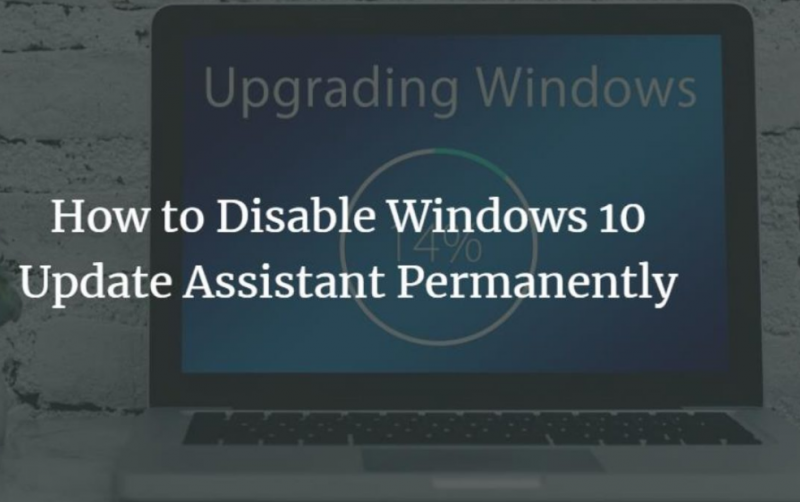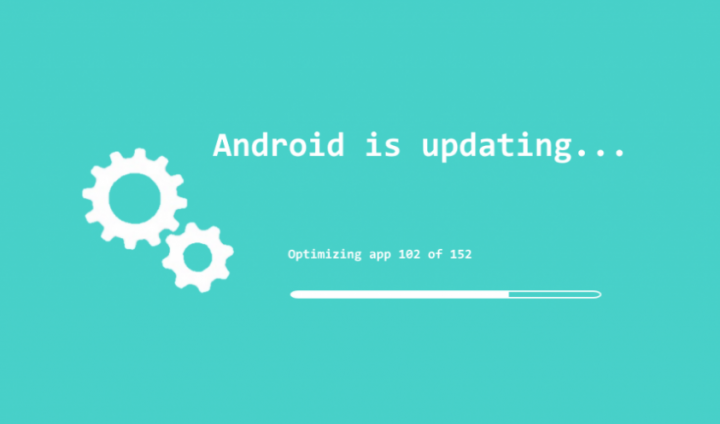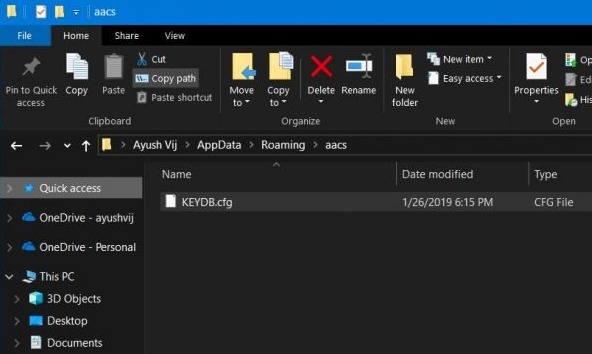Ako stiahnuť offline inštalátor Office 365

Táto zóna S vás naučí, ako stiahnuť offline inštalátor Office 365.
Sprievodca obsahuje kroky na stiahnutie offline inštalátora Office 365 pre Office 365 Osobné a Podnikanie účtov.
Prehľadávať témy príspevkov
- Stiahnite si offline inštalátor Office 365 pre osobných používateľov balíka Office
- Stiahnite si offline inštalátor Office 365 pre podnikových používateľov balíka Office
Stiahnite si offline inštalátor Office 365 pre osobných používateľov balíka Office

- Otvorené office.com . Keď sa otvorí prihlasovacia stránka, kliknite Prihlásiť sa .

- Zadajte e-mailovú adresu pre vaše predplatné Office 365. Potom kliknite na tlačidlo Ďalej.

- Potom zadajte heslo účtu a kliknite Prihlásiť sa .

- Keď sa prihlásite do svojho účtu, kliknite Nainštalujte balík Office .

Ponuky Office 365
 Microsoft Office 365 Personal 1 rok PC alebo Mac $58,00 6 nových od 58,00 USDna sklade
Microsoft Office 365 Personal 1 rok PC alebo Mac $58,00 6 nových od 58,00 USDna sklade  POZRITE SI AKCIU
POZRITE SI AKCIU  Microsoft 365 Family | 12-mesačné predplatné, až 6 osôb... $92,9599,00 dolárov 1 nový od 92,95 USDna sklade
Microsoft 365 Family | 12-mesačné predplatné, až 6 osôb... $92,9599,00 dolárov 1 nový od 92,95 USDna sklade  POZRITE SI AKCIU
POZRITE SI AKCIU - Stránka nižšie sa otvorí na novej karte prehliadača. Kliknite Nainštalujte balík Office .

- Na Stiahnite si a nainštalujte Office 365 Persona Vyskočím, klikni Ďalšie možnosti.

- Načíta sa ďalšie vyskakovacie okno. Začiarknite políčko vedľa Stiahnite si offline inštalačný program .

- Nakoniec, ak chcete stiahnuť offline inštalačný program Office 365, kliknite na Stiahnuť ▼ . Potom uložte inštalačný program na miesto v počítači.

Stiahnite si offline inštalátor Office 365 pre podnikových používateľov balíka Office

Stiahnite si nástroj Office Deployment Tool
Prvým krokom je stiahnutie a rozbalenie nástroja Office Deployment Tool.
- Stiahnite si nástroj Office Deployment Tool zo stránky Stredisko sťahovania spoločnosti Microsoft
- Keď sa adresa URL otvorí, kliknite Stiahnuť ▼ .

- Uložte súbor do počítača

- Potom otvorte umiestnenie súboru, ktorý ste práve stiahli, a dvojitým kliknutím ho otvorte. Na Kontrola uživateľského účtu , kliknite Áno .

- Na prvej strane Nástroj správcu Klikni a spusti Microsoft Office 2016 , prijmite licenčnú zmluvu. Potom kliknite ďalej .

- Vyberte umiestnenie na extrahovanie inštalačného súboru. Potom kliknite na tlačidlo OK. Dostanete potvrdenie, že súbory boli úspešne extrahované. Kliknite na tlačidlo OK.

Extrahované súbory budú obsahovať setup.exe a všetky xml súbory zobrazené na obrázku nižšie.

Ponuky Office 365
 Microsoft Office 365 Personal 1 rok PC alebo Mac $58,00 6 nových od 58,00 USDna sklade
Microsoft Office 365 Personal 1 rok PC alebo Mac $58,00 6 nových od 58,00 USDna sklade  POZRITE SI AKCIU
POZRITE SI AKCIU  Microsoft 365 Family | 12-mesačné predplatné, až 6 osôb... $92,9599,00 dolárov 1 nový od 92,95 USDna sklade
Microsoft 365 Family | 12-mesačné predplatné, až 6 osôb... $92,9599,00 dolárov 1 nový od 92,95 USDna sklade  POZRITE SI AKCIU
POZRITE SI AKCIU Stiahnite si offline inštalátor Office 365
Po stiahnutí a rozbalení nástroja Office Deployment Tool stiahnite offline inštalačný program podľa nasledujúcich krokov:
- Skopírujte nasledujúce…
- Vložte ho do textového súboru a upravte nasledovné:
SourcePath : Toto je cesta, do ktorej chcete uložiť offline inštalačný program. Môže to byť zdieľanie v sieti vo formáte \Názov_serveraNázov_zdieľanej položky
OfficeClient Edition : Ak si chcete stiahnuť 64-bitovú verziu Office 365, nahraďte 32 verziou 64
ID jazyka : Ak chcete stiahnuť pre iný jazyk, zmeňte ho na jazyk, ktorý chcete stiahnuť. Ak si napríklad chcete stiahnuť offline inštalačný program Office 365 pre Spojené kráľovstvo, použite en-GB, pre Kanadu en-CA - Po dokončení uložte súbor ako súbor xml. Kliknite Súbor a vyberte Uložiť ako …

- Zadajte názov súboru v úvodzovkách s príponou xml...napríklad...
Pre jednoduchý prístup uložte súbor na rovnaké miesto, kde ste uložili inštalačný súbor, ktorý ste si stiahli predtým. Potom kliknite Uložiť .

- Skôr než prejdete na ďalší krok, otvorte umiestnenie, kde ste súbor uložili, a potvrďte, že ide o súbor XML…

- Otvorte príkazový riadok. Potom zadajte príkaz nižšie a stlačte kláves enter.
Nahradiť:
NASTAVIŤ s úplnou cestou k inštalačnému súboru, ktorý ste si stiahli predtým
[cesta ku konfiguračnému súboru] s úplnou cestou k súboru, ktorý ste vytvorili v poslednom kroku. Cesta by mala obsahovať príponu súboru. Môžete použiť nasledujúce kroky:
- V príkazovom riadku zadajte tento príkaz a stlačte kláves enter
Chane C:O365 na cestu, ktorú ste extrahovali Office Deployment Tool.

- Nakoniec zadajte tento príkaz a stlačte kláves enter...
Offline inštalátor sa začne sťahovať…

- Ak chcete potvrdiť, že sťahovanie začalo úspešne, otvorte priečinok, ktorý ste určili ako SourcePath v súbore XML, ktorý ste predtým vytvorili. Cesta bude obsahovať priečinok s názvom Kancelária .
 Počas sťahovania bude príkazový riadok stále blikať. Po dokončení sťahovania sa príkazový riadok vráti.
Počas sťahovania bude príkazový riadok stále blikať. Po dokončení sťahovania sa príkazový riadok vráti. 
Dve metódy uvedené v tejto príručke sú vhodné pre domácich a podnikových používateľov, ktorí si chcú stiahnuť offline inštalátor Office 365.
Ak považujete túto príručku za užitočnú, podeľte sa o svoju spätnú väzbu pomocou formulára na zanechanie odpovede. Formulár je na konci tejto stránky.
Ďalšie príručky balíka Microsoft Office nájdete na našej stránke s návodmi na balík Microsoft Office.